| CGI,別枠講座、第8回 |
|
今回は、PHPのインストール方法です。
CGIとは、少し離れますが、PHPも便利なツールです、ただPHPのインストールには、
サーバ環境が必要です。
ここまで、進んできた方は、当然自宅サーバ環境がおありでしょう?
小生の場合は、Apacheがインストール済みなので、
Apacheに関連付けしてインストールします。 |
| |
Downloadは、少々面倒ですが、
http://www.php.net/
最新版はここにあります。
windows.php.net/download/へ進み、.
http://windows.php.net/download/
|
|
このPageからDownload
少々大きいが、インストーラ付きでインストールが簡単です。
小生は、右図のファイルをDownloadしました。
ソースコードが多くて、見つけにくいんですが、インストーラー付を見つけてください。
php-5.2.13-win32-installer.msi
残念ながら、最新版と言うわけには行きませんでしたが、何とかDownloadまで出来ました。 |
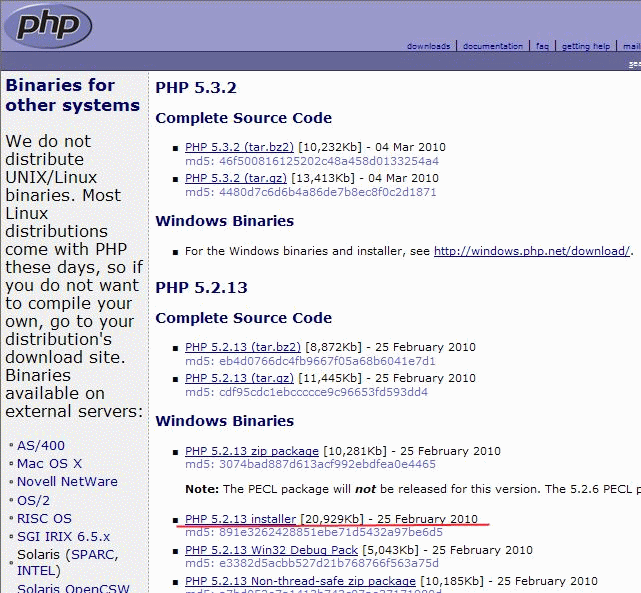 |
|
|
| Downloadしたインストーラを起動したところです。 |
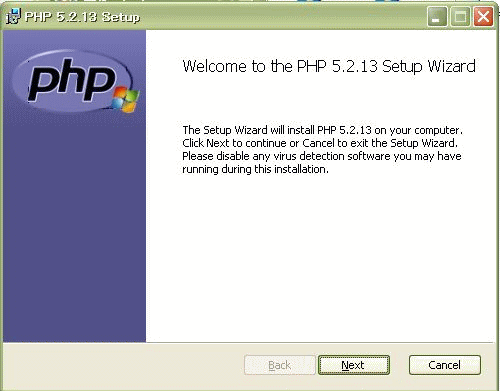 |
|
| |
使用許諾事項が表示されます。
内容を確認し「I accept the terms in the License Agreement」
(使用許諾事項に同意します)にチェックを付け、「Next」ボタンをクリックします。
|
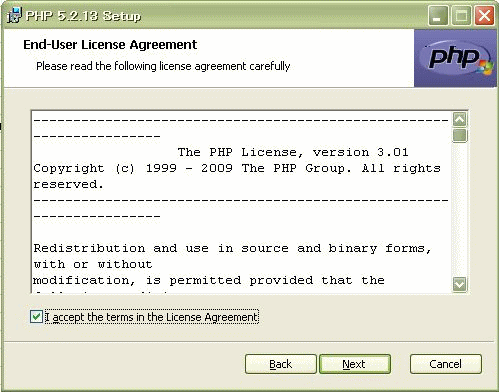 |
|
| |
PHPをインストールするフォルダーを指定します。
通常はこのままで問題ありませんので、「Next」ボタンをクリックします。
小生の場合、上書きアップデートなので、同じフォルダを指定します。
|
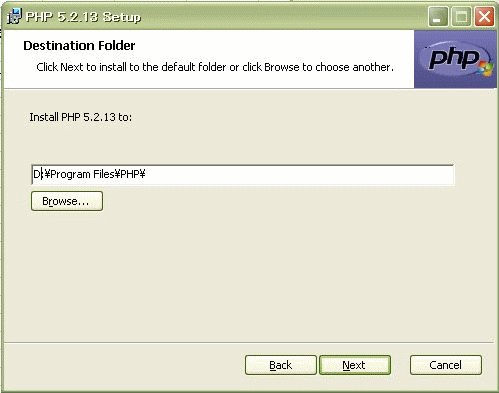 |
|
| |
PHPをインストール設定する、Webサーバーを指定します。
今回は、Apache2.2.10をインストールしましたので、
「Apache2.2x Module」にチェックを付け、「Next」ボタンをクリックします。 |
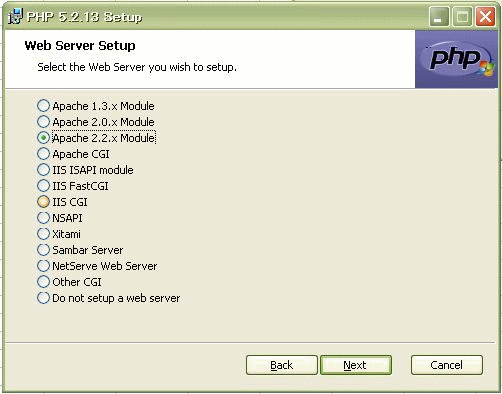 |
|
| |
・Apacheの設定ファイルフォルダー(ディレクトリー)を指定します。
場所を設定する為に、「Browse..」ボタンをクリックします。
Apacheの設定ファイルフォルダー(ディレクトリー)を指定します。
「Look in:」で「D:\Program Files\Apache Software Foundation\Apache2.2\conf」
を指定するか、「Folder name:」に
「D:\Program Files\Apache Software Foundation\Apache2.2\conf\」を入力してください。
「Apache Configuration Directory:」に「D:\Program Files\Apache Software
Foundation\Apache2.2\conf\」が入力されている事を確認し、「Next」ボタンをクリックします。
|
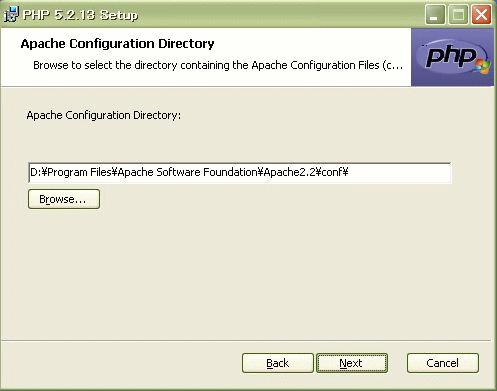 |
|
| |
今回は「Multi-Byte String functions」をインストールして置く為、
「PHP」のツリー下の「Extensions」の「Multi-Byte String functions」をクリックし、
「Will be installed on local hard drive」を選択しておきます。
選択が終わりましたら、「Next」ボタンをクリックします。 |
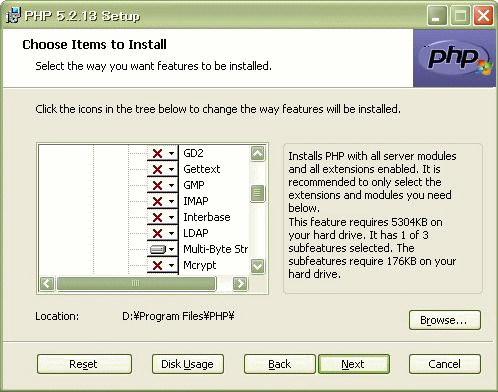 |
|
| |
PHPで日本語などのマルチバイト文字「UNICODE(EUC-JP)」を使うための設定を行います。
「D:\Program Files\PHP」にある、「php.ini」をテキストエディタで編集します。
|
| |
標準文字コード(default_charset)の変更
default_charset を "iso-8859-1" から "EUC-JP" に変更します。
先頭の「;」は忘れずに削除します。 |
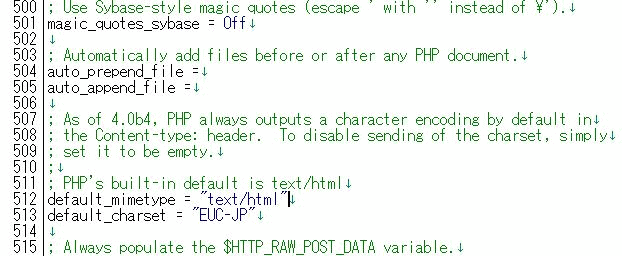 |
|
| |
mbstring 設定関連項目の設定
mbstring 設定関連項目のコメント";" を削除し、
文字コードを "EUC-JP"に設定します。
|
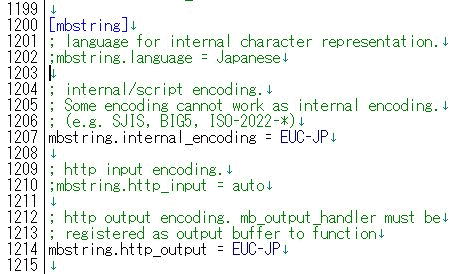 |
|
| |
Apache設定ファイルの変更
「D:\Program Files\Apache Software Foundation\Apache2.2\conf」にある、
「httpd.conf」をテキストエディタで編集します。
|
| |
DirectoryIndex の変更
DirectoryIndex に「index.php」の記述を追加します。
検索順序として、「index.html」が無い場合、次に「index.php」を探すように設定します。
もし、「index.html」より「index.php」を優先したい場合は、逆に記述して下さい。 |
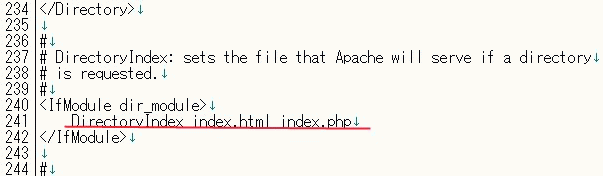 |
|
| |
「index.html」と「index.php」の間には、
スペースを忘れないようにして下さい。
小生の場合、その後に、5.3.2にバージョンアップしましたが、
日本語環境が今一、なぜか、shift_jisの出力になってしまい、変更できない。
全体は、euc-jpで出力可能、変更も簡単、しかし、
出力を何に変えても、shift_jis出力になってしまいます。
通常は、HTML出力段階で、shift_jisに変換しているから、
大きな問題ではないかもしれないが・・・
PHPは、対応していないサーバーが結構あるようで、実用のプログラミングには、
未だに使用してませんが、テストは終了しています。
どなたかのページを参考にしながら、インストールしたんですが、申し訳ないことに、
そのページを忘れてしまいましたので、覚書から、ここに再現しておきました。
|